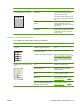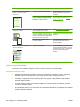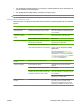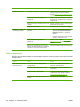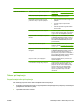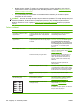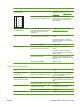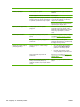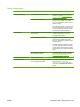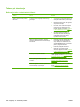HP Color LaserJet CM1312 MFP Series User Guide
●
Medije pravilno naložite. Če mediji niso naloženi pravilno, se lahko zamaknejo, kar povzroči
nejasne slike in težave s programom OCR. Navodila preberite v razdelku
Nalaganje papirja in
tiskalnih medijev na strani 62.
●
Če s prednastavljenimi nastavitvami ne dosežete želenih rezultatov, jih na nadzorni plošči
prilagodite za vrsto izvirnika.
OPOMBA: Preverite, ali mediji ustrezajo HP-jevim tehničnim podatkom. Če mediji ustrezajo HP-jevim
tehničnim podatkom, nenehne težave s podajanjem pomenijo, da je obrabljen valj ali ločevalna
blazinica. Obrnite se na HP. Oglejte si
www.hp.com/support/CM1312series ali letak, ki je priložen
napravi.
Težave s slikami
Težava Vzrok Rešitev
Pri kopiranju s stekla so robovi
kopij obrezani.
Izvirnik je natisnjen od roba do roba ali pa
ima krajše robove od teh, ki jih podpira ta
izdelek.
Izvirnik postavite za 6,35 mm stran od
označevalnega kota na steklu.
Pri kopiranju iz SPD-ja so robovi
kopij obrezani.
Izvirnik je predolg, natisnjen od roba do roba
ali pa ima krajše robove od teh, ki jih podpira
ta izdelek.
Na nadzorni plošči pritisnite Copy setup
(Nastavitev kopiranja). S smernimi gumbi
izberite Reduce/Enlarge (Pomanjšaj/
Povečaj) in pritisnite OK. S smernimi gumbi
izberite Full Page=91% (Celotna stran = 91
%) in pritisnite OK. Poskusite kopirati
ponovno.
Slike manjkajo ali so blede. Morda je tiskalna kartuša že skoraj prazna. Zamenjajte kartuše, v katerih zmanjkuje
tonerja, in umerite napravo. Glejte
Tiskalna
kartuša na strani 188.
Kakovost izvirnika je mogoče slaba. Če je izvirnik presvetel ali poškodovan, s
kopiranjem mogoče ne boste odpravili
napak, tudi če nastavite kontrast. Če je
mogoče, poiščite izvirni dokument višje
kakovosti.
Nastavitve kontrasta spremenite na
nadzorni plošči.
Izvirnik ima mogoče obarvano ozadje. Obarvana ozadja lahko povzročijo, da slike
v ospredju bledijo v ozadje ali da je ozadje
drugače osenčeno. Če je mogoče, uporabite
izvirni dokument brez obarvanega ozadja.
Izvirnik je večji od področja za optično
branje.
Uporabite podprte velikosti medijev.
Na kopiji se pojavijo navpične
bele ali blede proge.
Medij mogoče ne ustreza HP-
jevim tehničnim podatkom.
Uporabljajte medije, ki ustreza HP-jevim
tehničnim podatkom. Oglejte si razdelek
Papir in tiskalni mediji na strani 57.
V nekaterih tiskalnih kartušah morda
zmanjkuje tonerja.
Zamenjajte kartuše, v katerih zmanjkuje
tonerja. Glejte
Tiskalna kartuša
na strani 188.
Če težave ne uspete odpraviti, se obrnite na
HP-jevo službo za podporo.
224 Poglavje 15 Reševanje težav SLWW